Czy wśród czytelników CentrumXP.pl są osoby, które zdecydowały się na darmową aktualizację dotychczasowych systemów Windows 7 SP1 lub Windows 8.1 do najnowszej wersji Windows 10? Jeśli tak, to niniejsza publikacja jest skierowana przede wszystkim do Was. Za każdym razem, gdy dokonujemy aktualizacji - w tym przypadku z Windows 7/Windows 8.1 do Windows 10 - tworzy się kopia zapasowa poprzedniej wersji systemu, którą możemy znaleźć w katalogu Windows.old. Powstaje ona na wypadek, gdyby w trakcie procesu aktualizacji „coś poszło nie tak” lub gdy po pomyślnej aktualizacji okaże się, że istotne dla nas programy działają nieprawidłowo lub nie uruchamiają się w ogóle. Wówczas będziemy mogli samodzielnie przywrócić wcześniejszą wersję systemu wraz z zapisanymi ustawieniami i plikami na partycji systemowej.
Jeśli zgodnie z oczekiwaniami aktualizacja do Windows 10 przebiegła bez najmniejszych problemów i jesteśmy zadowoleni z wydajności oraz kompatybilności z naszymi programami, możemy przystąpić do usunięcia folderu Windows.old i odzyskać cenne gigabajty na naszym dysku C.
Aby usunąć zbędny katalog, należy wykonać kilka prostych czynności. Po pierwsze trzeba wyświetlić okno Ten komputer. O ile jego ikona nie znajduje się już na naszym pulpicie, korzystamy ze skrótu klawiaturowego Win+E, który uruchamia Eksplorator plików. Następnie w lewym panelu zaznaczamy Ten komputer. W następnej kolejności należy kliknąć prawym przyciskiem myszy ikonę głównego dysku systemowego (zwykle to partycja C:), gdzie z menu kontekstowego wybieramy opcję Właściwości.
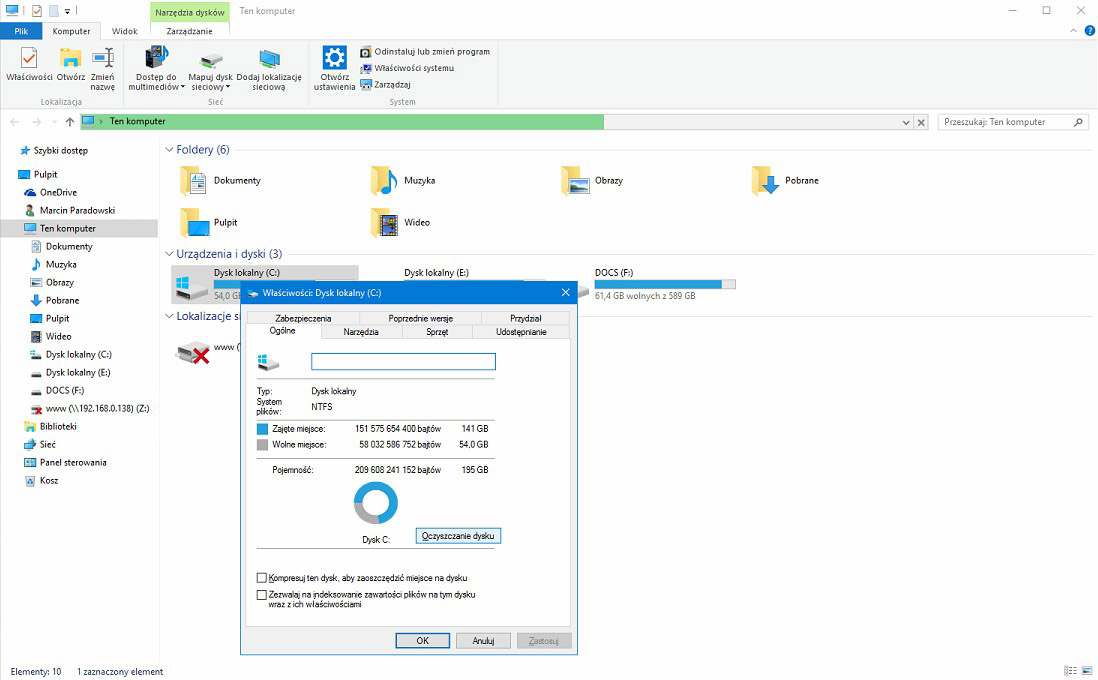
Następnie należy kliknąć przycisk Oczyszczanie dysku. Proces wczytywania może potrwać do kilku minut, w zależności od sprzętu, jakim dysponujemy.
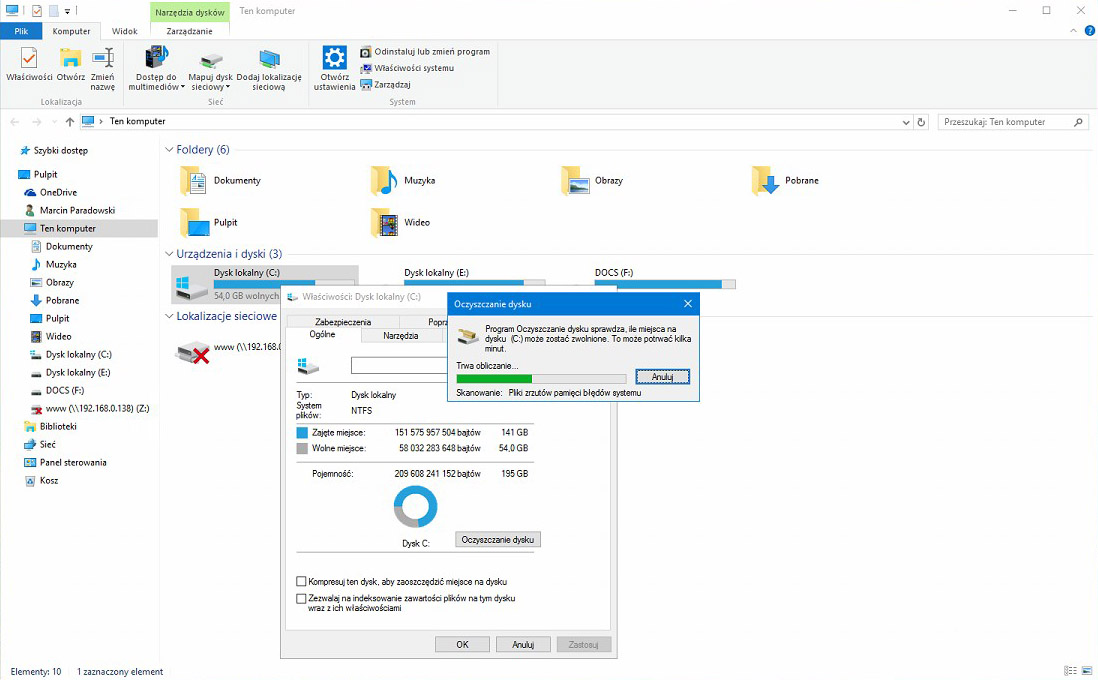
W nowo wyświetlonym oknie dialogowym należy kliknąć przycisk Oczyść pliki systemowe. Tutaj system ponownie wyszuka i przeliczy pliki, z tą różnicą, że tym razem zostaną uwzględnione również pliki systemowe, które mogą być usunięte.
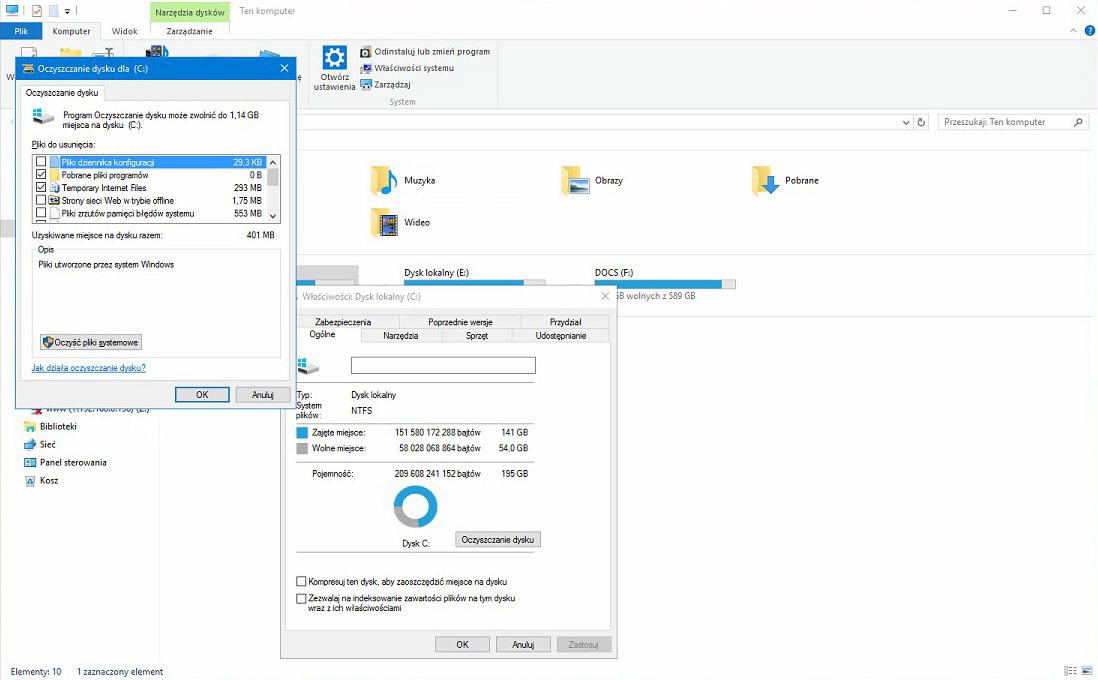
Po przeskanowaniu dysku i podliczeniu objętości folderów systemowych zostanie wyświetlone poniższe okno, w którym należy odszukać pozycję Poprzednie instalacje systemu Windows i zaznaczyć ją.
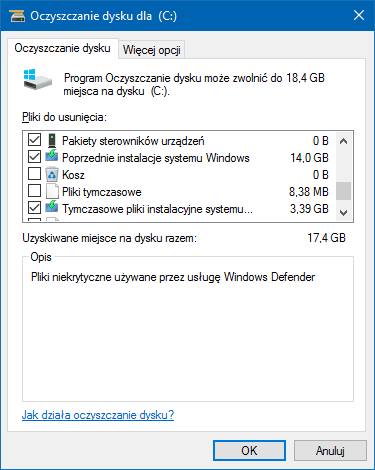
Przed kliknięciem przycisku OK należy jeszcze raz dokładnie przemyśleć decyzję o usunięciu kopii zapasowej poprzedniej wersji systemu, gdyż jest to operacja nieodwracalna. Proponujemy wykonać tę operację tylko wówczas, gdy będziemy całkowicie pewni, że nowy system Windows 10 spełnia nasze oczekiwania, a nasze programy i gry uruchamiają się bez najmniejszych przeszkód. Jeśli jesteśmy pewni, należy kliknąć przycisk OK, a następnie przycisk Tak. Wtedy rozpocznie proces oczyszczania dysku. Po zakończonym procesie oczyszczania możemy zamknąć wszystkie okna dialogowe i wrócić do naszej pracy.

a8fe91a.jpg)